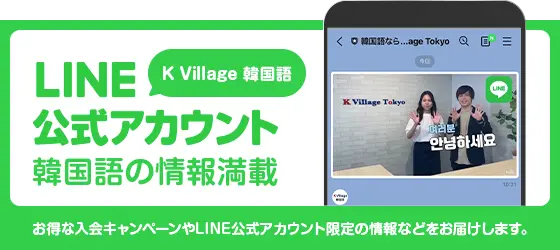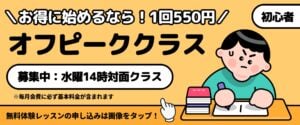韓国語はローマ字入力もできる。タイピングに相応しい入力方法は? windows10の設定・入力方法をご紹介
韓国国内でもwindows10がOSとして普及してきています。これは世界規模でいえることです。これまで、すでにサポート対象外となっているwindowsXP、サポート対象ではなくなることがわかっているwindows7が、韓国国内でも幅広く支持されてきました。windows7がサポート対象外になることで、ようやくwindows10が認知されることになったといえるでしょう。
韓国国内で活躍するためには、韓国語対応のwindows、現在ならwindows10が活用できなければなりません。日本語対応のwindows10があれば、韓国語設定にすることだってできます。パソコンスキルはもちろんのこと、ある程度のタイピング能力だって必要です。
日本語にも〈ローマ字入力〉〈カナ入力〉があるように、韓国語にもいくつかの入力方法があります。
そこで今回は、韓国語のローマ字入力について、現在主流になりつつあるwindows10での設定・入力方法をご紹介します。
韓国国内ではWindows10が主流になっている

アジア・太平洋地域でもIT先進国として知られている韓国では、OSとしてWindowsが普及しています。これは、Windowsにおいて、どれくらい韓国語が使用されているかをみるとわかりやすいでしょう。
Windowsの言語別利用率をみると、韓国語はおよそ2%弱、日本語は1.5%程度です。韓国国内のパソコン普及率が高いことも理由のひとつではありますが、日本ではOSの選択肢として、Windowsだけでなくmacがあることもあげられます。言い換えれば、韓国人にとって、macはそれほど一般的ではないということです。
職種・業種によってはmacであることもあります。ですが、韓国留学をしたり、韓国で就職したりする日本人は、韓国語対応のWindowsに慣れておく必要があるといえます。留学中のレポート作成、就業先での事務業務では欠かせないスキルになります。
このとき、韓国語タイピングのスキルが必要不可欠になります。韓国語のタイピングができなければ、どうしても作業スピードが遅くなってしまいます。
実際、日本語対応のwindowsとmacを比較するとわかるはずです。キーボードの配置が違ったり、ショートカットキーの割り当てが違ったりするのです。韓国語対応でも日本語対応でも韓国語対応でも、Windowsのショートカットキーの配置は変わりません。ハングルのキーボード配列さえわかっていれば、Windowsの一般的な知識だけで対応できるのです。
Windowsでは、Windows7でも、Windows8でも、Windows10でも、韓国語の設定ができます。ですが、それぞれのバージョンによって、韓国語の設定が違ってきます。韓国国内でも日本国内でも、Windows10が普及してきています。
Windows10での韓国語入力は2ボル式が一般的

韓国語母語話者で韓国語タイピングをしているという韓国人のほとんどが、2ボル式という入力方法を選択しています。日本語のタイピングでいうと「かな入力」のようなもの。韓国語のローマ字入力も存在していますが、一般的な方法ではありません。なぜなら、2ボル式のタイピングスピードが抜群だからです。
韓国語の2ボル式では、母音は右手、子音は左手でタイピングできる配置になっています。上部からみて1列目には平音(가・자・다など)、2列目には有声音(까・싸・짜など)、3列目には激音(카・차・타など)にあります。また、平音はShiftによって二重母音に切り替わります。
韓国語のタイピングでローマ字入力をする場合、英数字の配置関係からスピードダウンしてしまいます。他にも、韓国語の母音のㅑはEO、ㅕはYEO、濃音(ㄲ・ㄸ・ㅃ)だと、KK・TT・PPと二度入力しないといけないなど、スピードダウンの要因がいくつもあげられるのです。
特に、日本人母語話者の場合、韓国語のローマ字対応が理解できていないというネックがあります。ハングルにはハングルごとに特定のローマ字があてがわれているのです。
ローマ字に変換してみると、김치(キムチ)はKIMCHI、김밥(キンパッ/のりまき)はGIMPAP、韓国の姓のひとつである최(チェ)はChoiなどになります。KIMCHIはまだしも、GIMPAP、Choiとなってくると、インプットしていないと変換が難しいといわざるを得ません。
覚えるのにも時間がかかります。タイピングに活用するのにはもっと時間がかかります。現実的に、韓国人同様、2ボル式でタイピングするのがベストでしょう。
Windows10で韓国語の設定をする

韓国国内でも日本国内でもWindows10が普及してきています。すでにWindows7はサポート対象外を迎えようとしているのです。ここではWindows10での韓国語の設定方法をご紹介します。
- スタートメニューから設定を選択します。スタートメニューはWindowsのマーク、設定は歯車のようなマークです。
- Windowsの設定から【時刻と言語】をクリックします。音声認識、地域、日付という説明がされているところです。
- 言語から【言語を追加する】を選択します。プラスの記号のところです。
- 指示のとおりインストールする言語、この場合は韓国語を選択します。
- 言語機能のインストールで「言語パックをインストールし、Windowsの表示言語として設定する」のチェックは外しておきます。Windowsのメイン言語そのものが韓国語になってしまうからです。
- インストールをクリック、インストールが完了してから、言語の一覧に韓国語が追加されたかどうか確認してください。韓国語があれば設定完了です。
日本語入力から韓国語入力に切り替えるときは、タスクバーにある「J」のマークをクリックします。韓国語の「한(ハン)」を選択したら、ハングルで入力できるようになります。
まとめ
韓国国内ではWindowsが一般的です。さらに、Windows7のサポート期限が迫っていることから、Windows10も割合が増加してきています。Windowsで韓国語の設定をおこなうのも、ほとんどWindows10からになるでしょう。
現地韓国人たちは2ボル式でタイピングしています。ローマ字入力も存在していますが、非効率的な入力方法として、ほとんど選択されていないのが現実です。
韓国語でタイピングをしてレポートを作成したり、事務業務をおこなったりするためには、韓国語そのもののスキルがなければ意味がいないことはいうまでもないでしょう。韓国語スキルをアップしながら、韓国語のタイピングも身に付けていくのが理想的です。
K Village 韓国語では、韓国人の先生が初心者にもわかりやすく韓国語を指導してくれます。IT先進国の韓国だからこそ、先生たちはパソコンを使いこなせて当然です。ハングルタイピングのコツも教えてくれるかもしれません。
まずは体験レッスンで、韓国語でタイピングできるようになるための一歩を踏み出しましょう。
【PR】K Village 韓国語K Village 韓国語は16,000人が通う日本最大の韓国語教室。講師は全員日本語もバッチリ。受付には韓国留学経験もある日本人スタッフもいて安心。
まずは無料体験レッスンで韓国語を楽しんでみませんか?全国27校 + オンラインレッスンでおまちしております!
韓国語レッスン・韓国語教室「K Village 韓国語」は全国に27校+オンラインも
まずは韓国語レッスンを無料で体験してみませんか?

韓国語レッスン・韓国語教室 K Village 韓国語 は生徒数16,000人を超える日本最大の韓国語教室※です。まずは無料体験レッスンでお待ちしています!
※2025年 12 月期_指定領域における市場調査 調査機関:日本マーケティングリサーチ機構